Configurer les services offerts dans les communications d'enregistrement en ligne
Objectif
Dans le cadre du module Communication Client, l'outil Enregistrement en ligne donne aux clients la possibilité de revoir le travail convenu et de sélectionner des services supplémentaires avant leur rendez-vous. Cet article vous expliquera comment configurer les services que vous souhaitez proposer à vos clients.
Prérequis
Vous devez être un utilisateur avec comme rôle Dealer Admin pour modifier les paramètres.
Création de services supplémentaires
Étape 1
Allez dans le menu hamburger, sous la section Customer Comm section, cliquez sur Check-in Services.
Étape 2
Cliquez sur le signe plus dans le cercle rouge dans le coin inférieur droit de la page.
Étape 3
Une page intitulée Ajouter un service d'enregistrement en ligne apparaîtra avec une liste de cinq champs possible à compléter.
Voici les champs suivis d'un exemple montrant où chacun d'entre eux sera affiché sur la communication de l'enregistrement en ligne.
Nom du service d'enregistrement
Un champ auto-explicatif qui s'affichera lors de l'enregistrement en ligne.
Description du service d'enregistrement
Un champ auto-explicatif qui sera affiché lors de l'enregistrement en ligne.
Sélectionner la marque
Sélectionnez la ou les marques dans le menu déroulant, sélectionnez une ou plusieurs marque de voiture. Seuls les clients disposant de voitures d'une des marques sélectionnées verront le service proposé.
Sélectionner un tag
Catégorisez vos services par tag. Mesurez et examinez leurs performances sur le rapport de Performances des enregistrement en ligne disponible dans le tableau de bord du rapport pour plusieurs ateliers.
URL d'information
Entrez l'URL que vous souhaitez intégrer. (Exemple: vidéo Youtube liée au service.)

Note : les liens Youtube sont détectés et intégrés correctement.

Note : cela sera intégré dans une iframe donc assurez-vous que l'en-tête x-Frame-Options est défini sur SAMEORIGIN, sinon il ne s'affichera pas correctement.
Prix excl. TVA
Un champ auto-explicatif qui sera affiché lors de l'enregistrement en ligne.

Note : la TVA sera ajoutée automatiquement si elle est activée pour votre atelier.
Exemple :
Masquer pour les rendez-vous de lease : Lorsqu'il est activé, le service ne sera pas visible lorsque WO a pour conducteur, contractant ou propriétaire une société de leasing.
Étape 4
Cliquez sur Sauvegarder, il devrait maintenant être affiché dans la colonne de gauche intitulée Dealer Services.
Activation de services supplémentaires pour un emplacement
Faites glisser l'article de la colonne de droite (Dealer Services) vers la colonne de gauche (Location Services) afin que les clients de cet emplacement le voient dans les communications de l'Enregistrement en ligne.
Notification de service accepté lors d'un d'enregistrement en ligne
Cette fonctionalité a été créé, si vous voulez que certains services soient gérés par un département ou personne qui n’utilise pas Claire.
Une fois qu’un service pour l’emplacement est activé, ouvrez-le à partir de la colonne de l’emplacement et ajoutez une adresse émail, 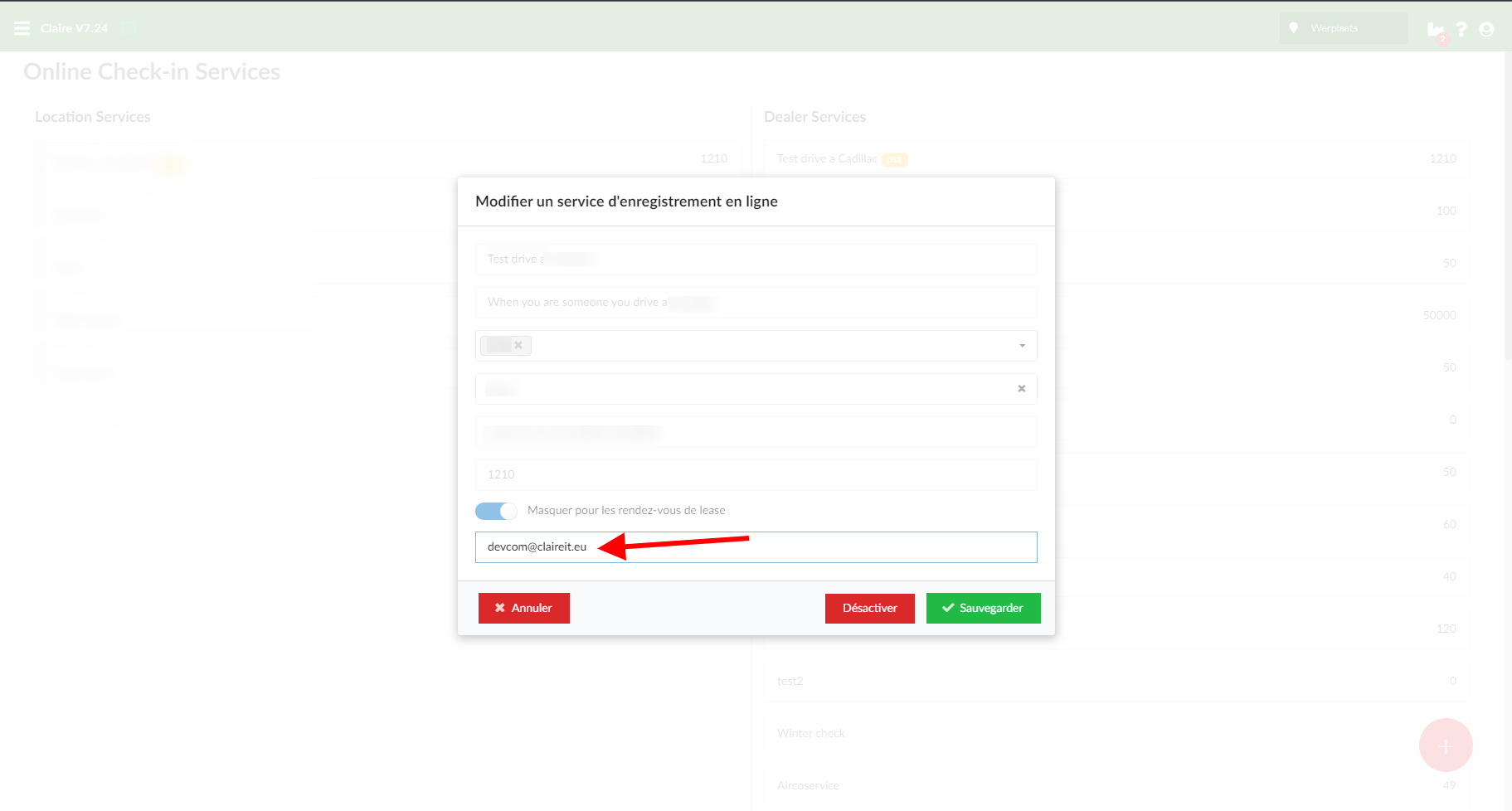
Une fois ce service accepté, un e-mail sera envoyé à l’adresse e-mail entrée avec les informations sur le service accepté et pour quel service.
À la page des détails du rendez-vous, une enveloppe bleue indiquera que le service a été accepté et, lorsqu’on passe le curseur, elle indiquera à quelle adresse courriel et quand un courriel d’avis a été envoyé.
Désactivation d'un service proposé pour un emplacement
Cliquez sur le service à désactiver dans la colonne de gauche.
Sur la page Modifier le service d'enregistrement , cliquez sur le bouton rouge Désactiver dans le coin inférieur droit.
Supprimer des services supplémentaires
Cliquez sur le service à supprimer dans la colonne de droite (Dealer Services).
Sur la page Modifier le service d'enregistrement , cliquez sur Supprimer le bouton droit dans le coin inférieur droit pour le supprimer définitivement.

Avant de supprimer un service, vous devez le désactiver sur tous les sites. Si vous ne le faites pas, vous obtiendrez le message d'erreur ci-dessous :
Related Articles
Configurer l'enregistrement en ligne
Ajout et suppression de services Prérequis Vous devez être un utilisateur avec comme rôle Dealer Admin pour modifier les paramètres. Ajouter des services Étape 1 Tout d'abord, allez dans le menu hamburger, sous la section Customer Comm, cliquez sur ...Configurer les conditions dans le module Communication Client
Prérequis Vous devez être un utilisateur avec le rôle Dealer Admin pour modifier les paramètres. Ajouter une condition Étape 1 Tout d'abord, allez dans le menu hamburger, sous la section Customer Comm, cliquez sur Agreements. Étape 2 Cliquez sur le ...Modifier la fourchette maximale du nombre de jours préalables d'enregistrement en ligne
Objectif Dans le cadre du module Communication Client, l'outil Enregistrement en ligne donne aux clients la possibilité de revoir le travail convenu avant leur rendez-vous. Cet article explique comment définir la fourchette maximale de jours avant ...Utiliser l'enregistrement en ligne
L'outil de l'enregistrement en ligne donne aux clients la possibilité, avant leur rendez-vous, de revoir le travail convenu. De plus, le client se verra automatiquement proposer des activités ou promotions supplémentaires en fonction de la marque de ...Nouveautés pour les versions PC de Claire
Découvrez les nouveautés des versions PC de Claire. Les fonctionnalités et les annonces sont répertoriées dans l’ordre des mises à jour mensuelles. Mises à jour de 2024 V7.53 Claire mise à jour 28 août, 2024 Nouveautés: Épingler les rendez-vous: Il ...